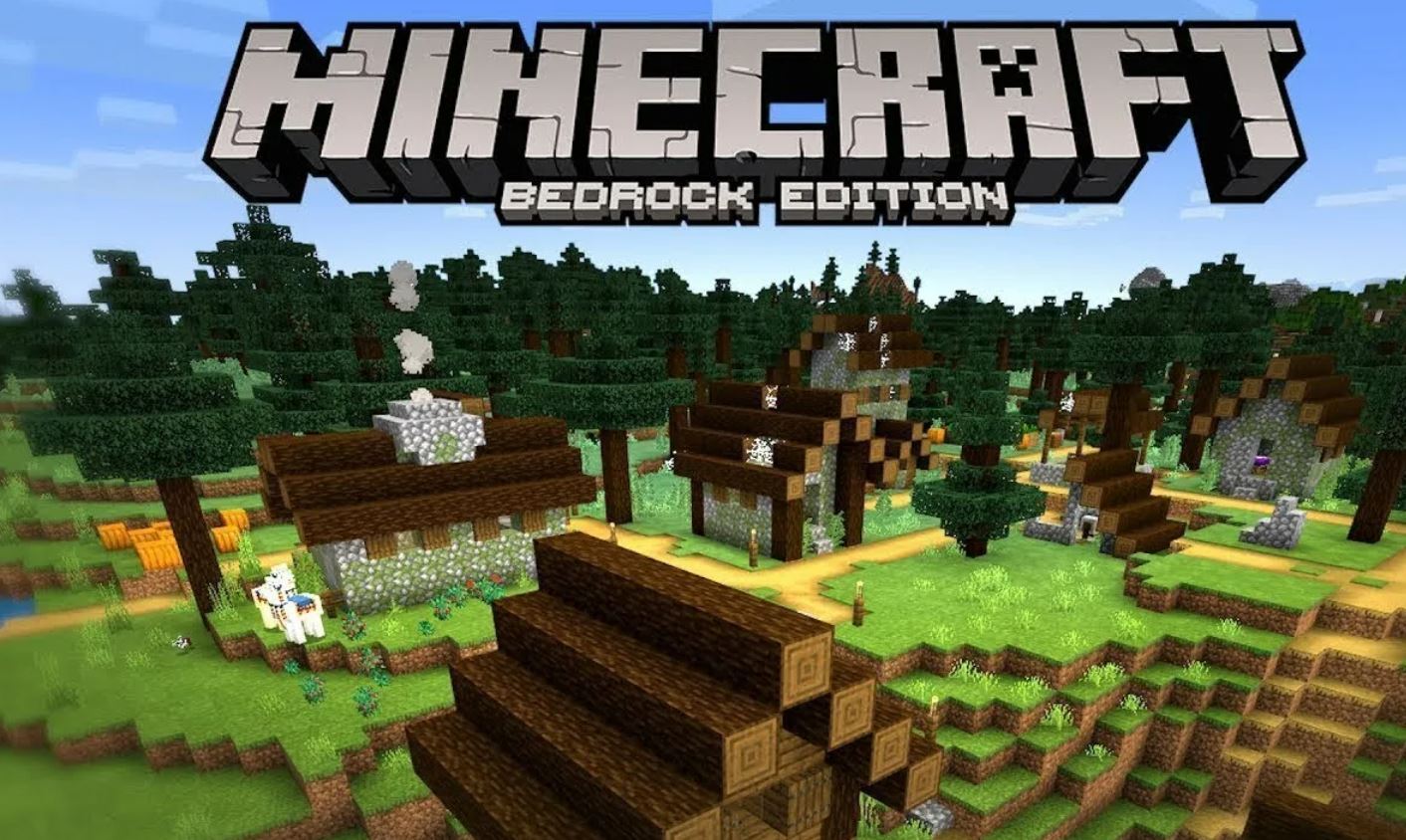В современном цифровом мире создание приложения стало основной необходимостью для каждого бизнеса. Благодаря Meteor, динамичной и надежной платформе, разработка приложений становится удобной и без усилий. Это платформа с открытым исходным кодом, которая позволяет разработчикам быстро разрабатывать масштабируемые и отзывчивые приложения. Meteor известен своей простотой использования и скоростью создания веб-приложений реального времени. Независимо от того, новичок вы или профессионал, разработка приложения с использованием Meteor — это не ракетостроение. Вот пошаговое руководство о том, как создать приложение с помощью Meteor.
Шаг 1: Установка и настройка
Первым шагом к разработке приложения с помощью Meteor является установка его в вашей системе. Meteor совместим с операционными системами macOS, Linux и Windows. Как только установка будет завершена, запустите командную строку и введите «meteor», чтобы проверить и подтвердить, что она настроена правильно.
Шаг 2: Создайте приложение
Чтобы начать создавать приложение Meteor, сначала вам нужно создать новый проект. Откройте командную строку и введите:
meteor create myApp
Эта команда создаст новую папку под названием «MyApp», которая содержит все основные файлы приложения в Meteor.
Шаг 3: Разверните приложение на сервере
Чтобы развернуть приложение на сервере, войдите в свою учетную запись Meteor (если у вас ее нет, вы можете создать ее) и запустите команду:
развертывание метеора myApp.meteor.com
Это позволит развернуть ваше приложение на сервере Meteor, и будет сгенерирован уникальный URL-адрес. Вы можете настроить свое доменное имя, выбрав опцию «пользовательские домены» на веб-сайте Meteor.
Шаг 4: Настройка базы данных
Meteor обычно работает с MongoDB, документно-ориентированной программой для работы с базами данных. Используйте команду:
meteor add MongoDB
Как только база данных будет добавлена, вам нужно создать экземпляр в приложении, выполнив команду:
var myAppDb = new Mongo.Collection(«myAppDb»);
Шаг 5: Разработка интерфейса
Meteor использует движки шаблонов, такие как Blaze, Spacebars и Handlebars для создания компонентов пользовательского интерфейса. Вы можете использовать HTML, CSS и JavaScript для создания интерфейса вашего приложения. Meteor также предоставляет широкий спектр готовых пакетов, которые вы можете установить, чтобы улучшить внешний вид приложения.
Шаг 6: Разработка серверной части
Серверная часть приложения разработана с использованием JavaScript в качестве основного языка программирования. Использование метеора Node.js под капотом, и, следовательно, вы можете использовать все возможности Node.js при создании серверной части. Вы можете писать серверные API, управлять операциями с базой данных, запускать интеграционные тесты и делать многое другое.
Шаг 7: Тестирование приложения
Meteor предоставляет интегрированные инструменты тестирования для проверки функциональности приложения. Вы можете использовать такие пакеты, как Velocity и Mocha, для написания модульных тестов и интеграционных тестов для вашего приложения.
Что разработка приложения с использованием Meteor — это простой процесс, который занимает всего несколько шагов. Благодаря широкому ассортименту готовых пакетов и плагинов Meteor вы можете создать полностью функциональное приложение.
In today’s digital world, creating an app has become a basic necessity for every business. With Meteor, the dynamic and robust platform, app development is made convenient and effortless. It is an open-source framework that allows developers to develop scalable and responsive apps rapidly. Meteor is known for its ease of use and speed in building real-time web applications. Whether you are a beginner or a professional, developing an app using Meteor is no rocket science. Here is a step-by-step guide on how to create an app using Meteor.
Step 1: Installation and Configuration
The first step towards developing an app with Meteor is to install it on your system. Meteor is compatible with macOS, Linux, and Windows operating systems. Once the installation is complete, launch the command prompt, and type «meteor» to check and confirm that it is set up correctly.
Step2: Create the App
To start building a Meteor app, you need first to create a new project. Open the Command Prompt and type:
meteor create myApp
This command will create a new folder called ‘myApp,’ which contains all the basic files of an app in Meteor.
Step 3: Deploy the App on the Server
To deploy the app on the server, log in to your Meteor account (if you don’t have one, you can create one) and run the command:
meteor deploy myApp.meteor.com
This will deploy your app on the Meteor server, and a unique URL will be generated. You can customize your domain name by selecting the «custom domains» option on the Meteor website.
Step 4: Set up the Database
Meteor usually works with MongoDB, a document-oriented database program. Use the command:
meteor add MongoDB
Once the database is added, you need to create an instance in the app by running the command:
var myAppDb = new Mongo.Collection(«myAppDb»);
Step 5: Develop the Front-end
Meteor uses templating engines such as Blaze, Spacebars, and Handlebars to create UI components. You can use HTML, CSS, and JavaScript to build the front end of your app. Meteor also provides a vast range of pre-built packages that you can install to enhance the app’s look and feel.
Step 6: Develop the Back-end
The back-end of the app is developed using JavaScript as the primary programming language. Meteor uses Node.js under the hood, and hence you can use all the features of Node.js while building the back-end. You can write server-side APIs, manage database operations, run integration tests, and do a lot more.
Step 7: Testing the App
Meteor provides integrated testing tools to check and verify the app’s functionality. You can use packages such as Velocity and Mocha to write unit tests and integration tests for your app.
In conclusion, developing an app using Meteor is a straightforward process that takes just a few steps. With Meteor’s vast range of pre-built packages and plugins, you can create a fully functional app